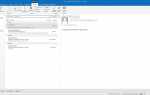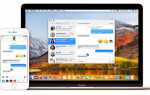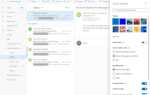Содержание
Gmail имеет ограничение для одновременных подключений IMAP. Вот что вы можете сделать, если из-за этого столкнетесь с ошибками IMAP.
Почему я? Доступ к Gmail и IMAP
Ошибка подключения к Gmail, в которой говорится «Слишком много одновременных подключений», может сбивать с толку, но это не редкость. Эта проблема может быть исправлена навсегда, так что вы можете получить доступ к Gmail в своей почтовой программе, как и раньше.
Знайте лимит одновременного подключения к Gmail IMAP
Gmail поддерживает до 15 одновременных подключений по IMAP.
Помните, что одна программа электронной почты может одновременно поддерживать более одного IMAP-подключения к Gmail, например, чтобы поддерживать актуальность нескольких папок.
Работа с лимитом подключения к Gmail IMAP и ошибкой «Слишком много одновременных подключений»
Чтобы исправить ошибку «слишком много одновременных подключений» IMAP Gmail, попробуйте следующие советы:
- Закройте все почтовые программы, которые работают в фоновом режиме на ваших компьютерах с учетной записью Gmail, настроенной с использованием IMAP; они могут постоянно держать соединения открытыми.
- Попытайтесь подключиться к Gmail в нужной программе электронной почты после каждой программы, которую вы закрываете, чтобы выявить возможных виновников сохранения большого количества подключений Gmail IMAP.
- Отключите все неиспользуемые устройства (например, планшеты или телефоны): программы электронной почты на этих устройствах могут быть подключены к IMAP в фоновом режиме.
- Попробуйте закрыть приложение после завершения работы каждого устройства.
- Если вы идентифицируете устройство как причину сбоя соединения:
- Закройте почтовую программу, которую вы хотите использовать (ту, которая возвращала сообщения об ошибках раньше).
- Снова включите нарушающее устройство.
- Перезапустите желаемое почтовое приложение.
- Определите и индивидуально отключите почтовые программы (включая почтовые программы, работающие в фоновом режиме).
- Попробуйте подключиться к почтовой программе, которую вы хотите использовать после каждого приложения, чтобы определить, какая из них вызывает сбой подключения.
- Определите службы, которые могут подключаться к вашей учетной записи Gmail через IMAP.
- Выборочно отключайте или запрещайте службы и попробуйте проверять сообщения в почтовой программе, которые возвращали ошибки.
- Конечно, вы можете снова включить и снова разрешить услуги после того, как вы запустили свою основную и предпочитаемую почтовую программу.
- Начните с наиболее важных сторонних сервисов и по возможности используйте альтернативные методы для подключения к Gmail (например, OAuth).
Есть ли какие-то другие ограничения Gmail, которые я должен знать?
Чтобы защитить свой сервис и пользователей, Gmail имеет ограничения на многие вещи, которые вы можете делать с электронной почтой, конечно. Самое главное, вы можете отправлять и получать сообщения только до определенного размера.
Для этого ограничения не имеет значения, используете ли вы веб-интерфейс или подключаетесь через почтовый клиент, используя IMAP (для получения почты и доступа к папкам) и SMTP (для отправки сообщений).
Кроме того, Gmail ограничивает размер общих данных — электронных писем, вложений и т. Д. — которые вы можете сохранить в своей учетной записи. Вы можете снять ограничение за плату, чтобы хранить больше электронных писем и файлов.
Наконец, вы можете наложить ограничение самостоятельно: чтобы ускорить доступ к IMAP — для максимально возможного количества соединений … — Gmail позволяет предлагать IMAP только определенное количество последних электронных писем для программ и служб электронной почты, которые подключаются по этому протоколу.